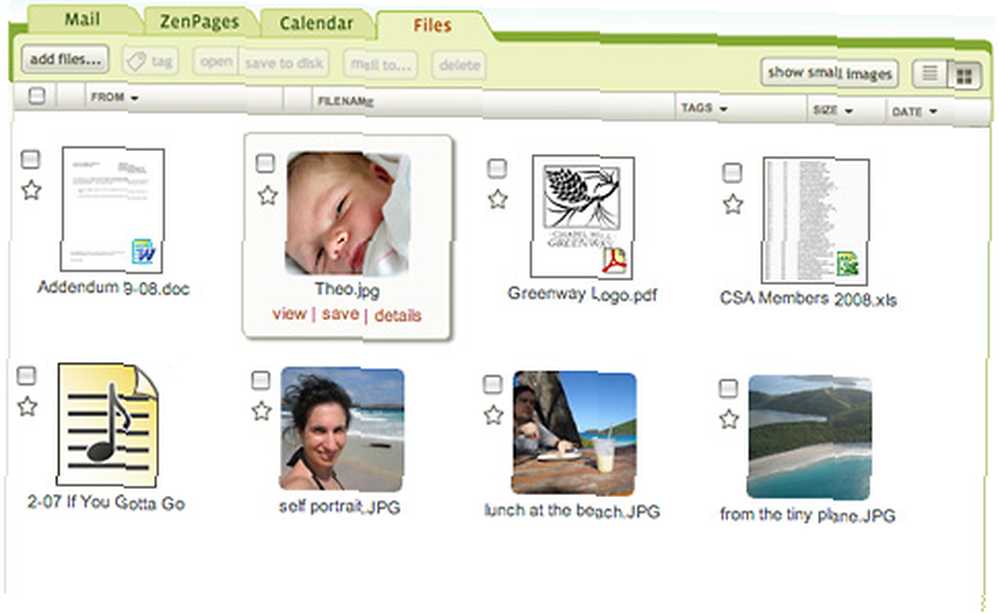
Peter Holmes
0
2007
333
 Přejete si někdy, abyste mohli zkopírovat každý soubor v počítači a začít znovu, abyste se pokusili uspořádat? Bohužel to nikdy není možnost. Co dělat, když skončíte s chaotickým stolním počítačem nebo pevným diskem, zaplněným nejrůznějšími soubory a složkami?
Přejete si někdy, abyste mohli zkopírovat každý soubor v počítači a začít znovu, abyste se pokusili uspořádat? Bohužel to nikdy není možnost. Co dělat, když skončíte s chaotickým stolním počítačem nebo pevným diskem, zaplněným nejrůznějšími soubory a složkami?
Existuje několik možností, jak používat s Macem, pokud se chcete organizovat, a co je důležitější, pobyt organizovaný.
První možnost, Nifty Box, je aplikace, která vám poskytuje centralizované místo pro organizování souborů a složek, bez dotknete se souborů ve Finderu a získáte přístup pouze k souborům, na kterých vám záleží. Druhá možnost, SmartShuno, vám poskytuje automatizovaný způsob, jak uspořádat všechny své složky a soubory ve Finderu, a získat tak skutečně uklizený stolní a pevný disk.
Nifty Box
Aplikace Nifty Box vám poskytne čistou tabulku, se kterou budete pracovat, což znamená, že zatímco vaše soubory a složky na vašem počítači Mac zůstanou ve stavu zmatku, můžete si pro snadný přístup vybrat, které soubory a záložky chcete na jednom místě zahrnout. Spíše než používat složky k uspořádání souborů, Nifty Box používá značky jako způsob klasifikace důležitých dokumentů a souborů. Ke každé položce můžete také přidat malou poznámku, která vám připomene, co je v každém souboru nebo dokumentu.
Přidávání souborů je snadný proces v jednom kroku, kdy jednoduše přejdete do souboru, nebo pokud chcete, můžete také přetáhnout soubor z Finderu do Nifty Boxu..
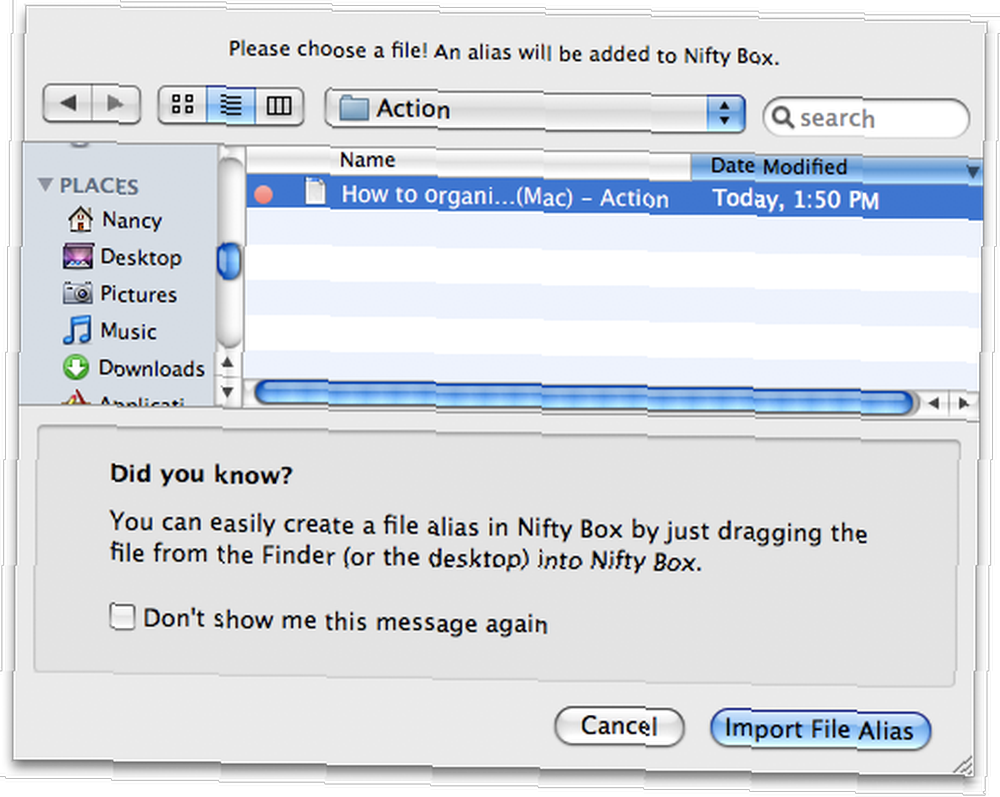
Přidávání záložek je stejně snadné, buď vložením adresy do pole, nebo přetažením odkazu z adresního řádku do pole Nifty Box.
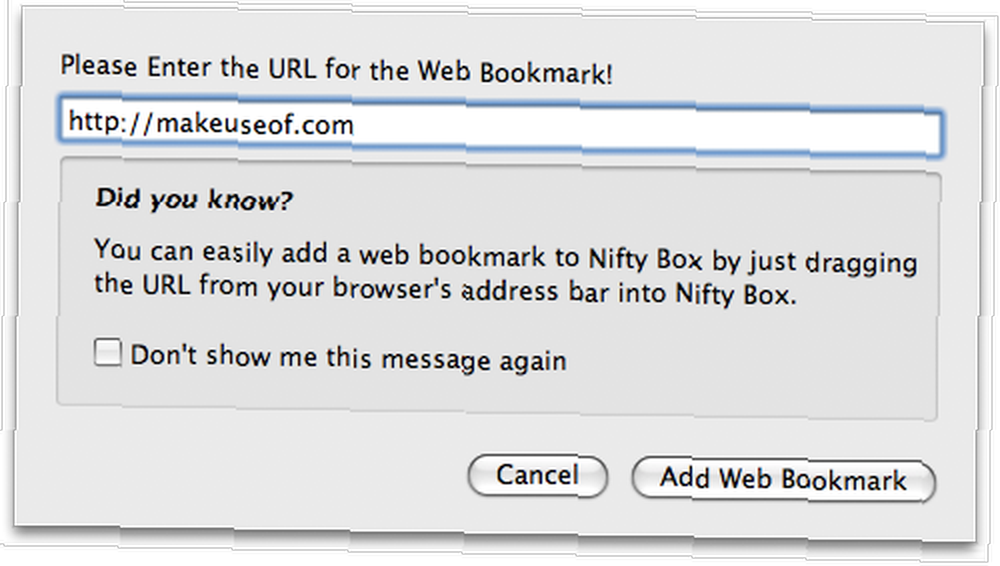
Jakmile přidáte soubor nebo záložku, můžete přidat své štítky nebo poznámky, aby se vaše soubory udržovaly v pořádku.
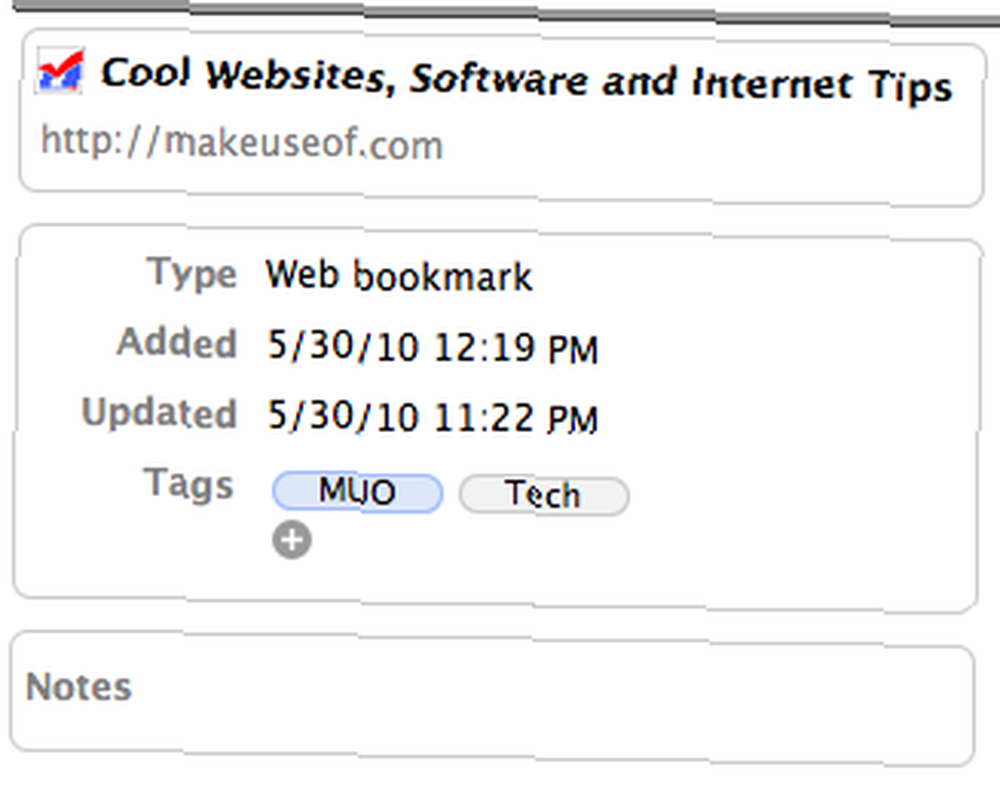
Jakmile budete mít všechny soubory a záložky, které chcete uspořádat v Nifty Box, můžete rychle najít to, co hledáte, procházením konkrétních značek nebo procházením soubory nebo záložkami.

Díky integraci Spotlight je vyhledávání souborů na Nifty Boxu bezbolestný proces. Je však třeba poznamenat, že odebrání souboru z Nifty Box ho neodstraní z vašeho počítače. Nifty Box také funguje jako rychlý spouštěč pro vaše oblíbené aplikace, kde přidání souboru ze složky Aplikace vám poskytne snadný způsob spuštění aplikace.
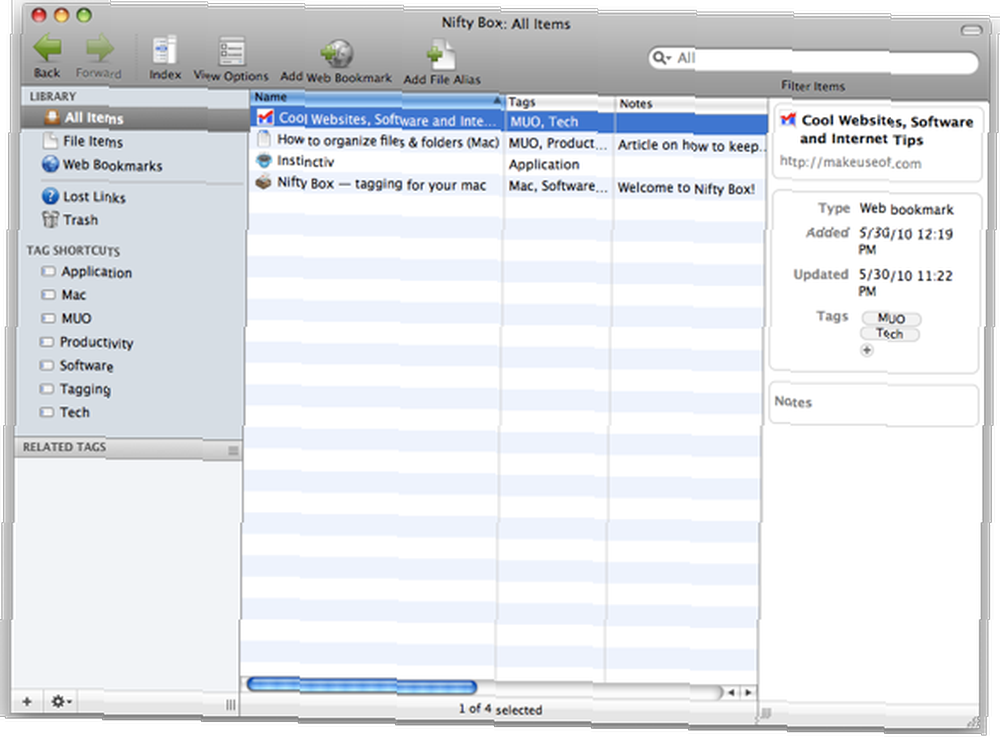
SmartShuno [již není k dispozici]
Pokud byste raději uklidili své skutečné soubory ve Finderu, podívejte se na článek Jeffry o tom, jak toho dosáhnout, pomocí nativního automatu Mac 2 užitečných tipů pro organizování elektronických souborů [pouze Mac] 2 užitečných tipů pro organizování elektronických souborů [Mac Pouze] . Existuje také velmi snadno použitelná alternativa pro ty z vás, kteří chtějí tento proces ještě více zjednodušit, a to pomocí odlehčené aplikace SmartShuno [Broken Link Removed].
Nejprve, abyste mohli využívat SmartShuno, musíte vytvořit řadu organizovaných složek, do kterých budete ukládat své soubory. Pomocí přístupu GTD můžete své soubory uspořádat a vytvořit složky, které budou vyhovovat vašemu způsobu práce. Rozhodl jsem se, že si to ponechám trochu jednodušší než typické kategorie GTD, a vybral jsem tři, které se týkají toho, jak potřebuji organizovat své soubory - Akce, čekající a Archiv. Všechno, na čem v současné době pracuji, jde do akce, vše, co je podrženo, jde do Čekání a vše, co je dokončeno, jde do Archivu.
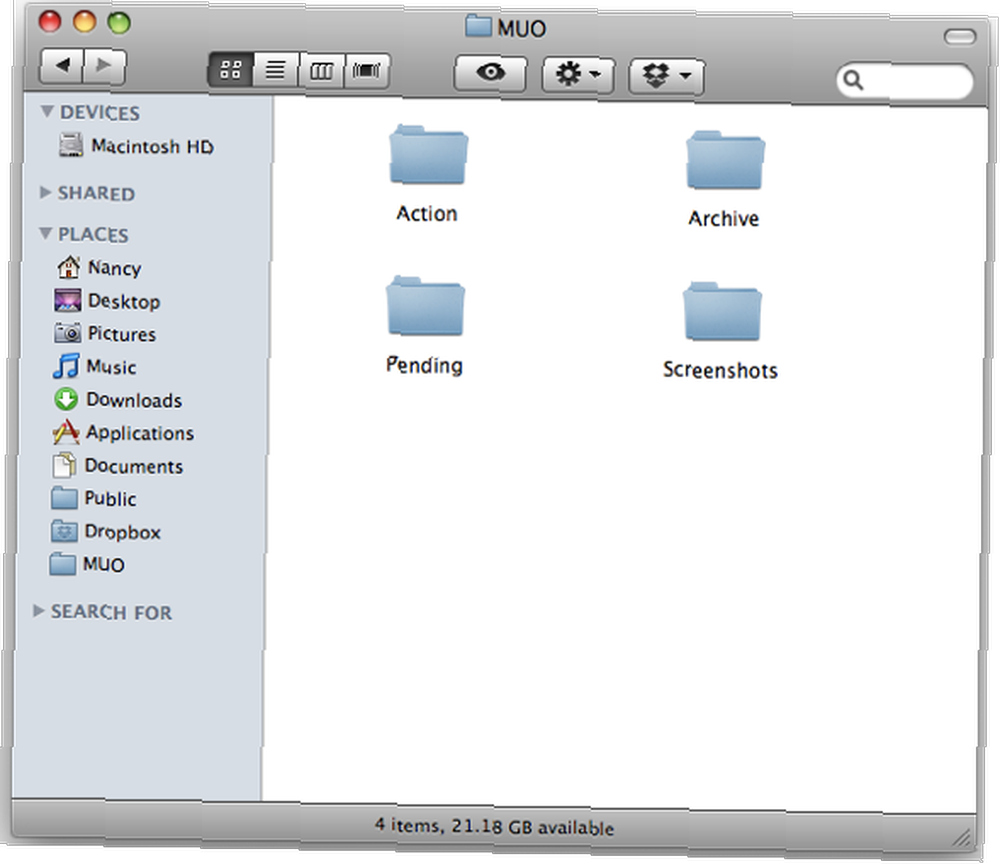
Abyste mohli SmartShuno začlenit do tohoto systému, budete muset v názvech souborů použít konkrétní značky, abyste zajistili, že vaše soubory skončí ve správných složkách. Nejjednodušším způsobem je přidat každý soubor s názvem složky, do které by měl jít.
Poté můžete pomocí SmartShuno nastavit filtry, které zajistí, že vaše soubory skončí na správném místě. Osobně většina souborů, na kterých pracuji, skončí buď na ploše, nebo ve složce ke stažení. Pomocí SmartShuno mohu vytvářet pravidla, která přesouvají soubory se specifickými jmény, příponami nebo velikostmi na plochu nebo do složky ke stažení do příslušných složek.
Při práci na tomto článku pro MakeUseOf jsem uložil soubor Word na plochu. Pokud se chystám zavřít a vrátit se k němu později, mohu připojit název souboru se značkou 'Akce' a vytvořit vhodný filtr, kde se všechny soubory s názvem 'Akce' v názvu přesunou do složky Akce.
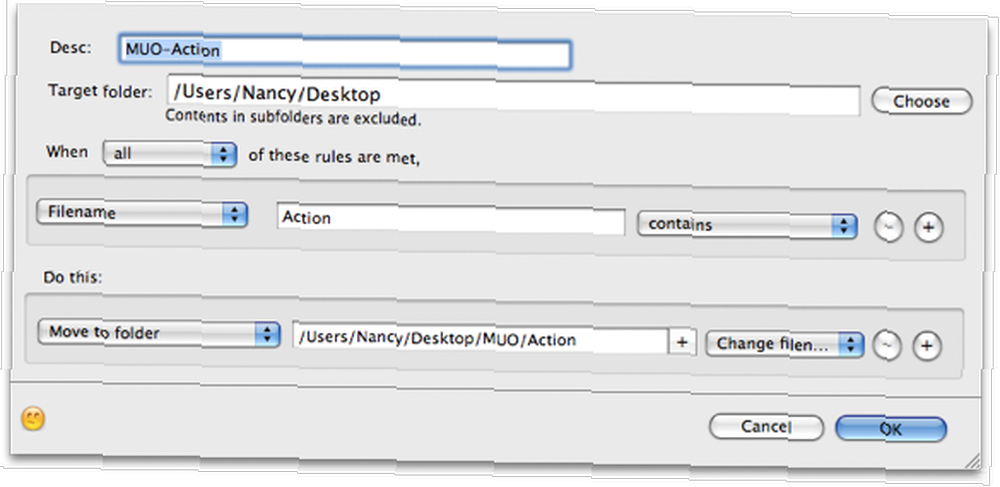
Po jeho dokončení mohu soubor přejmenovat, připojit jej k 'Archivovat' a použít podobný filtr pro archivaci.
I proces dávkového přejmenování souborů lze dosáhnout pomocí automatizovaného procesu. Podívejte se na článek Wez o tom, jak tuto práci provést pomocí automatu Jak používat automat k dávkování přejmenování obrázků v systému Mac Jak používat automat k dávkování přejmenování obrázků v systému Mac. Pomocí automatu můžete vytvořit pravidlo, které připojí libovolný text podle vašeho výběru na konec názvu souboru a rychle přejmenuje všechny soubory, které se nahromadily na vašem pevném disku a musí být uspořádány..
SmartShumo je také užitečné, pokud potřebujete přesunout všechny soubory se specifickou příponou do konkrétní složky. Můžete například vytvořit pravidlo pro přesun všech obrazových souborů do složky obrázků, všech filmů do složky videí atd.
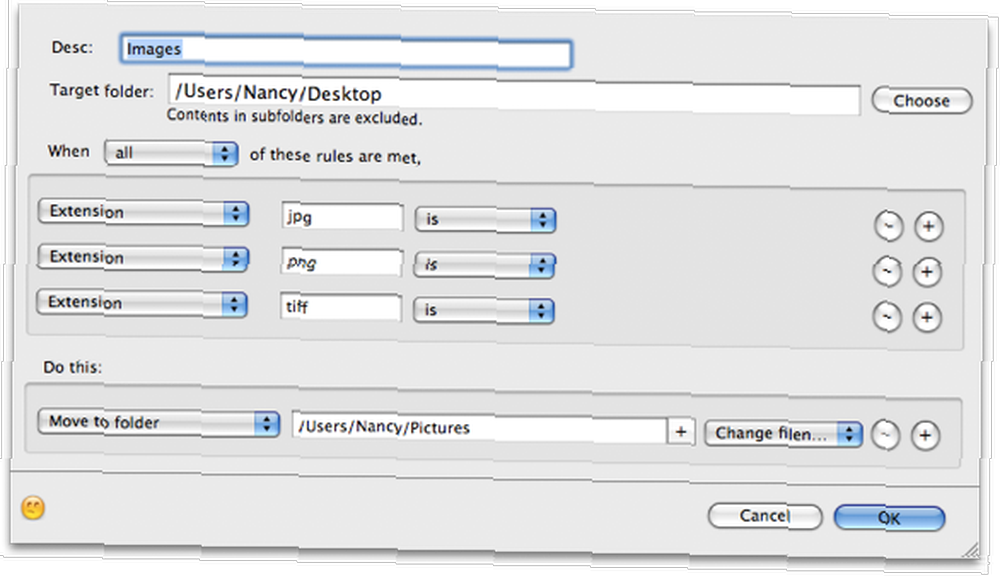
Jakmile jsou všechna vaše pravidla zavedena, můžete si vytvořit plán pro SmartShumo, který bude následovat a skutečně automatizovat celý proces bez zvednutí prstu.
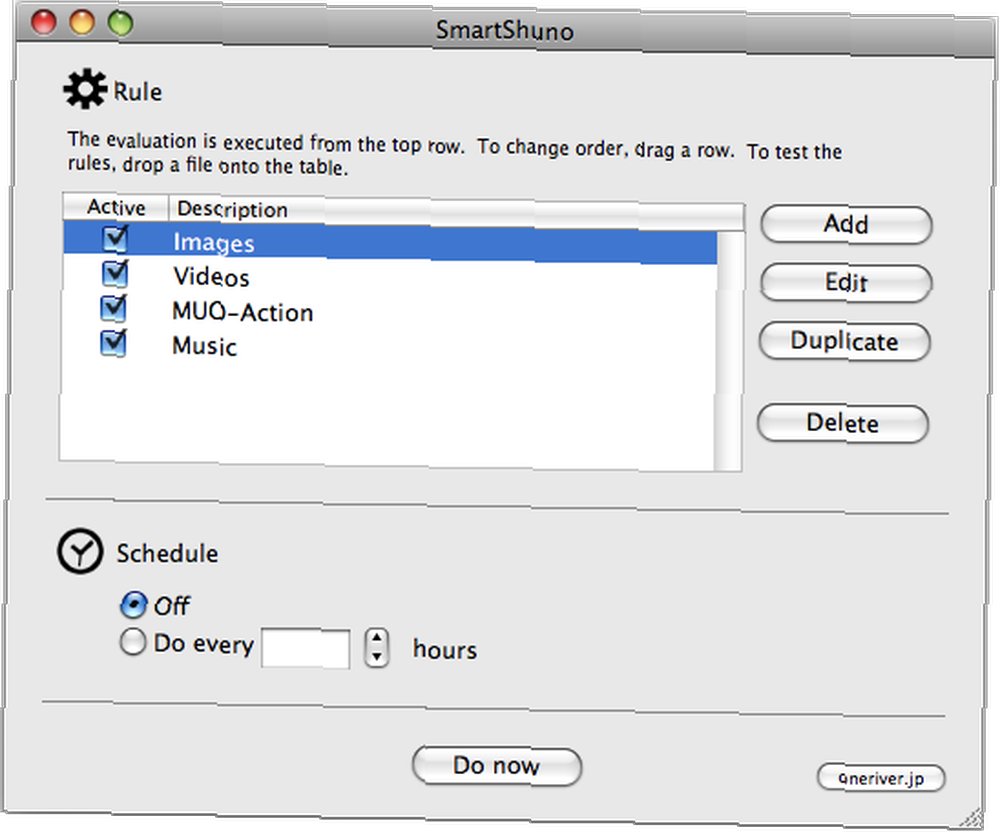
Pokud vás zajímá jiný způsob, jak své soubory uspořádat pomocí značek a inteligentních složek, podívejte se na článek Jeffryho článek Jednoduché způsoby organizace souborů v Macu Jednoduché způsoby organizace souborů v Macu Jednoduché způsoby organizace souborů v Macu .
Jak organizujete soubory a složky, aby váš pevný disk byl uklizený? Dejte nám vědět v komentářích.
Obrazový kredit: mrmanc











